Excel에서 테두리 색상을 변경하는 방법은 무엇입니까?
엑셀에서는 셀 테두리 색상이 기본적으로 회색으로 되어 있으며, 원하는 영역에 검정색 테두리를 쉽게 삽입할 수 있습니다. 하지만 때로는 다른 테두리 색상이 필요할 수도 있습니다.
이 튜토리얼에서는 선택한 셀의 테두리 색상을 변경하고 전체 워크시트(그리드)에 있는 모든 셀의 색상을 변경하는 빠른 단계를 살펴보겠습니다.
리본 테두리 색상을 변경하는 단계
경우에 따라 셀 테두리 색상을 변경하고 싶은 경우 이를 변경하는 첫 번째 방법은 테두리 드롭다운 목록을 사용하는 것입니다.
- 먼저 홈 탭으로 이동하여 글꼴 그룹에서 모든 테두리 드롭다운 메뉴를 클릭하세요.
- 그런 다음 옵션 목록이 표시되고 거기에서 선 색상을 선택합니다.
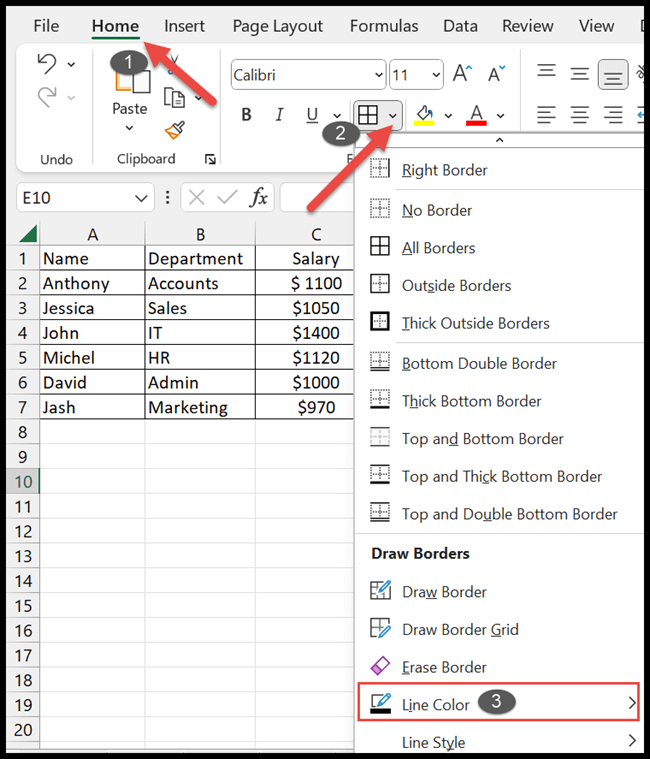
- 이제 다양한 색상 옵션이 포함된 목록이 나타나고 원하는 색상을 선택할 수 있습니다.
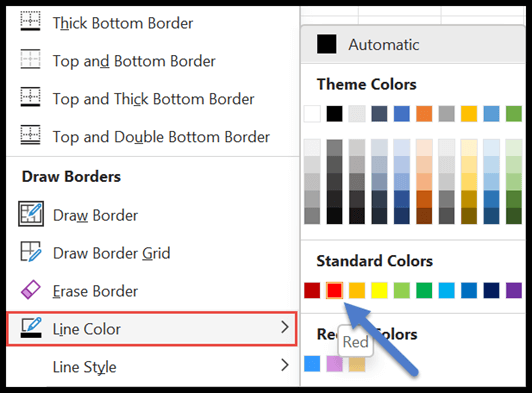
- 색상을 선택하면 커서가 드로잉 연필로 변환되는 것을 확인할 수 있습니다.
- 이제 연필을 사용하여 선택한 색상으로 원하는 셀의 테두리를 그릴 수 있습니다.
보시다시피 맨 윗줄의 테두리 색상이 변경되었습니다.
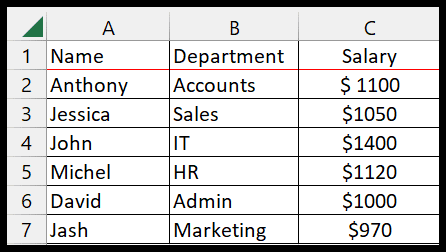
참고: 이 방법을 사용하면 먼저 셀을 선택하지 않고도 테두리 색상을 변경할 수 있습니다.
셀 서식 옵션을 사용하여 테두리 색상 변경
셀 서식 대화 상자에서 테두리 색상을 변경하는 몇 가지 단계가 있습니다.
- 이 방법에서는 테두리 색상을 변경하려는 셀 범위를 선택해야 합니다.
- 그런 다음 선택한 셀을 마우스 오른쪽 버튼으로 클릭하고 셀 서식 옵션을 선택합니다.
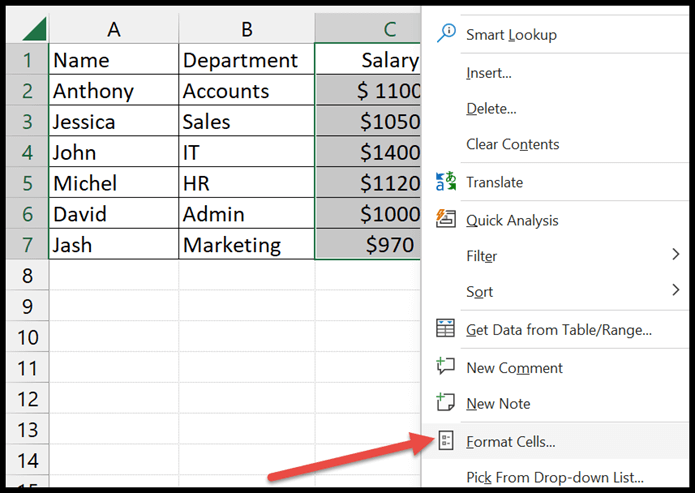
- 셀 서식 대화 상자가 열린 상태에서 테두리 탭을 클릭하여 테두리 셀 색상을 사용자 정의합니다.
- 이제 색상 드롭다운 목록을 클릭하고 다음 목록에서 셀 테두리를 변경할 색상을 선택하세요.
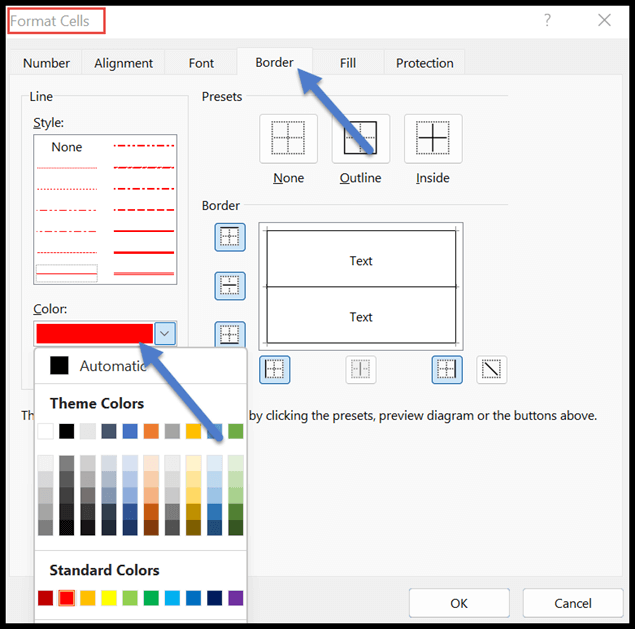
- 그런 다음 최고의 사전 설정에서 테두리 스타일 중 하나를 선택합니다.
- 테두리 및 색상 설정을 변경한 후 확인 버튼을 클릭하여 적용하세요.
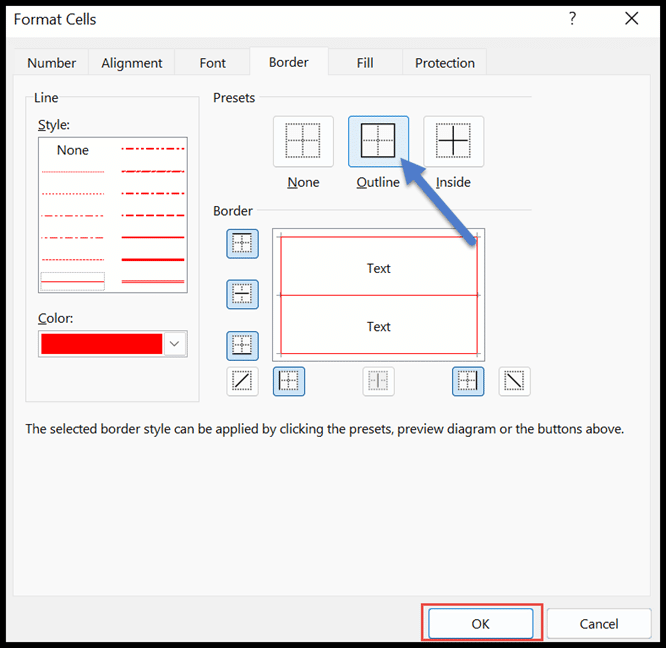
- 마지막으로 워크시트 C열의 선택된 셀의 테두리 색상이 검은색에서 빨간색으로 변경된 것을 확인할 수 있습니다.
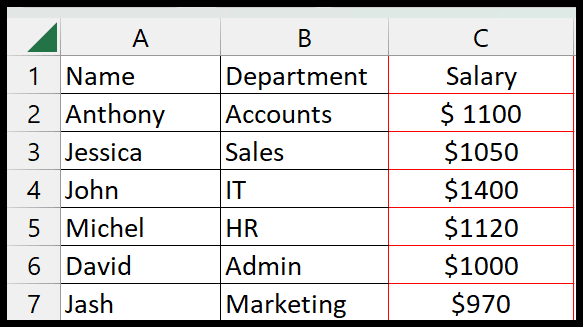
테두리로 사용할 그리드 색상 변경
워크시트에서 테두리를 사용하지 않으려면 또 다른 편리한 옵션이 있습니다. 전체 워크시트의 그리드 색상을 변경하는 것입니다.
이 방법을 사용하면 아래 단계에 따라 특정 수의 셀을 선택하는 대신 전체 워크시트의 그리드 색상을 변경할 수 있습니다.
- 먼저 파일 탭을 클릭하고 더보기에서 옵션을 선택합니다.
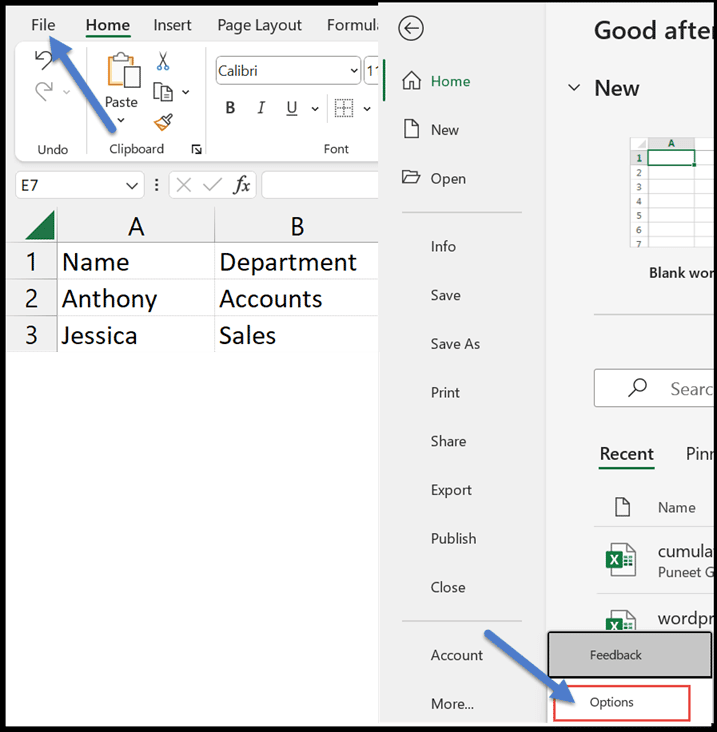
- Excel 옵션 창이 나타나면 메뉴에서 고급 옵션을 클릭하세요.
- 이제 오른쪽에 있는 옵션 목록을 아래로 스크롤하여 이 스프레드시트의 표시 옵션을 확인하세요.
- 여기에는 Show Grid 카테고리 아래에 Grid Color 옵션이 표시됩니다.
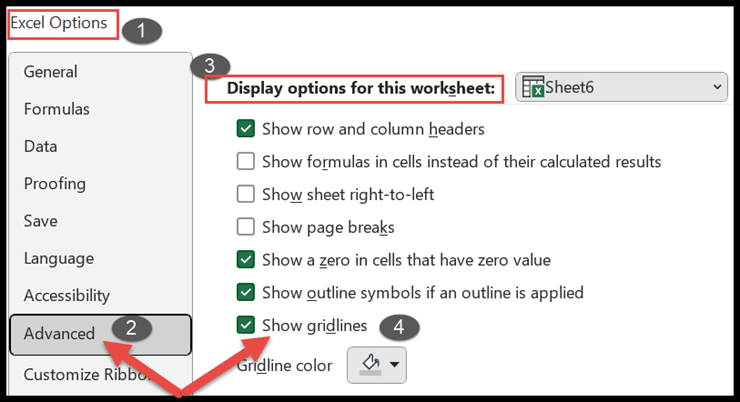
- 그리드 색상 드롭다운 목록을 클릭하여 원하는 색상을 선택한 다음 확인을 누릅니다.
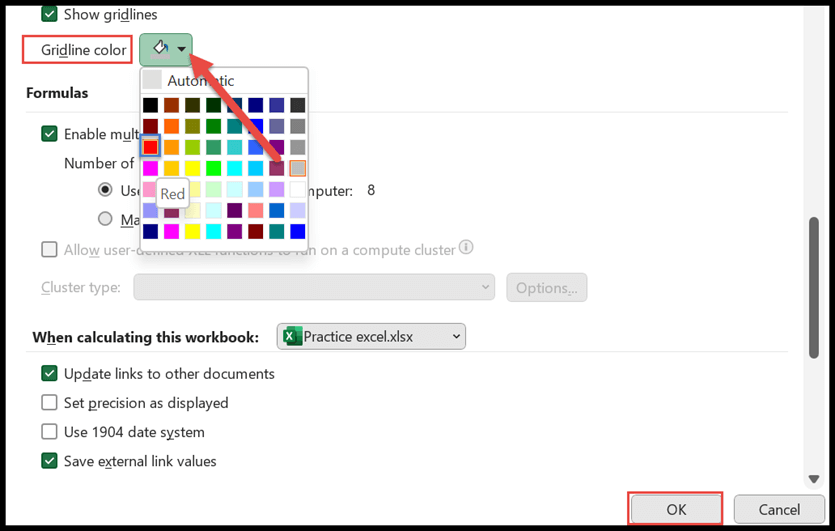
- 마지막으로 워크시트 전체의 테두리 색상이 빨간색으로 변경된 것을 확인할 수 있습니다.
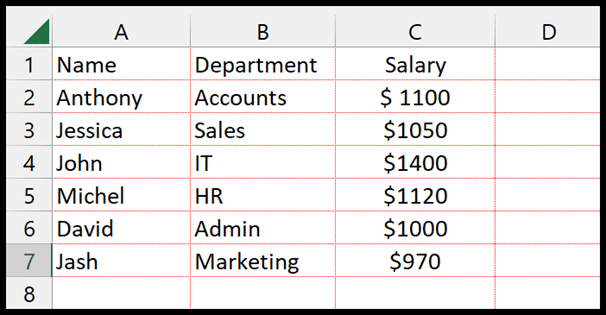
Microsoft Excel 기본 사항(구성 요소, 부품 및 지식 노트)
관련 튜토리얼
- Excel에서 회계 번호 형식 적용
- Excel에서 셀 또는 전체 시트에 배경색 적용
- Excel 눈금선 인쇄(삭제, 단축 및 색상 변경)
- Excel에서 페이지 번호 추가
- Excel에서 쉼표 스타일 적용